笔记本win10如何查看“系统版本号”?
1、打开运行对话框。
右键点击左下角“开始”,点击“运行”,打开运行对话框。

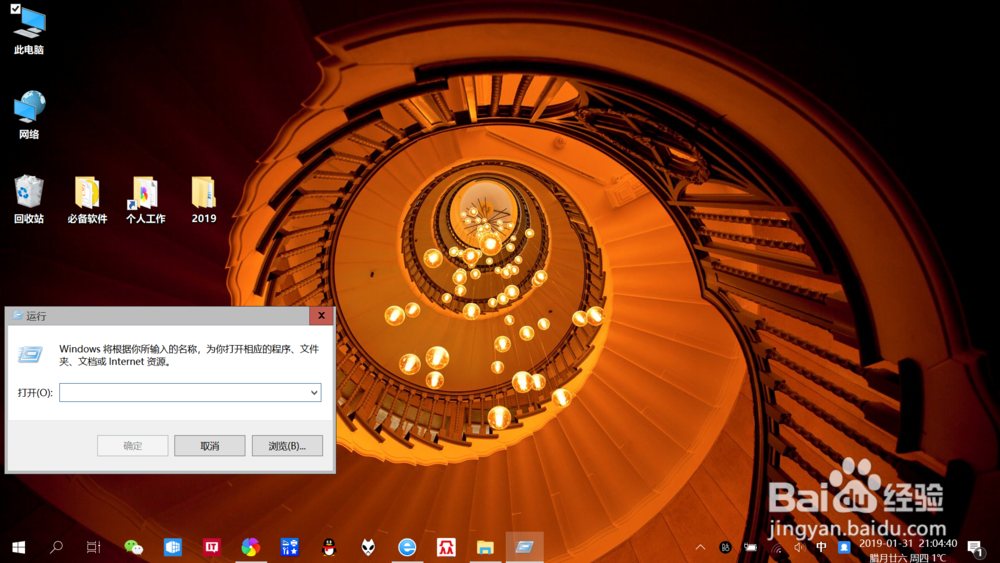
2、打开“DirectX诊断工具”。
运行对话框输入“dxdiag”命令,点击确定或按回车键,打开“DirectX诊断工具”。

3、查看系统版本号。
点击“系统”,查看系统信息里面的操作系统,即可看到系统版本号。
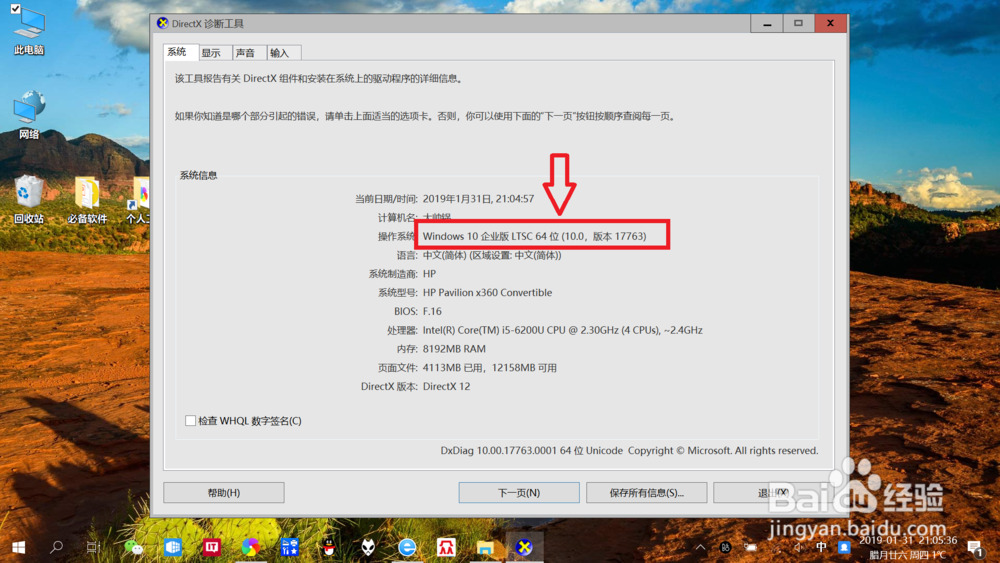
1、进入Windows设置界面。
点击桌面左下角“开始”——“设置”,进入Windows设置界面。

2、进入“电脑信息”页面。
搜索栏输入“电脑信息”搜索,点击进入“电脑信息”页面。

3、查看系统版本号。
向下滑动找到Windows规格,下方即可查看系统版本以及版本号。

1、找到“Windows管理工具”。
点击左下角开始——“Windows管理工具”,找到“Windows管理工具”。

2、进入“系统信息”页面。
点击展开“Windows管理工具”,找到并点击“系统信息”,进入“系统信息”页面。

3、查看系统版本号。
在系统信息页面右侧,即可查看操作系统名称以及版本号。

声明:本网站引用、摘录或转载内容仅供网站访问者交流或参考,不代表本站立场,如存在版权或非法内容,请联系站长删除,联系邮箱:site.kefu@qq.com。
阅读量:151
阅读量:63
阅读量:168
阅读量:179
阅读量:32